كيفية تعطيل التحكم في حساب المستخدم (UAC) على نظام التشغيل Windows 11
مايكروسوفت نظام التشغيل Windows 11 بطل / / September 24, 2021

آخر تحديث في
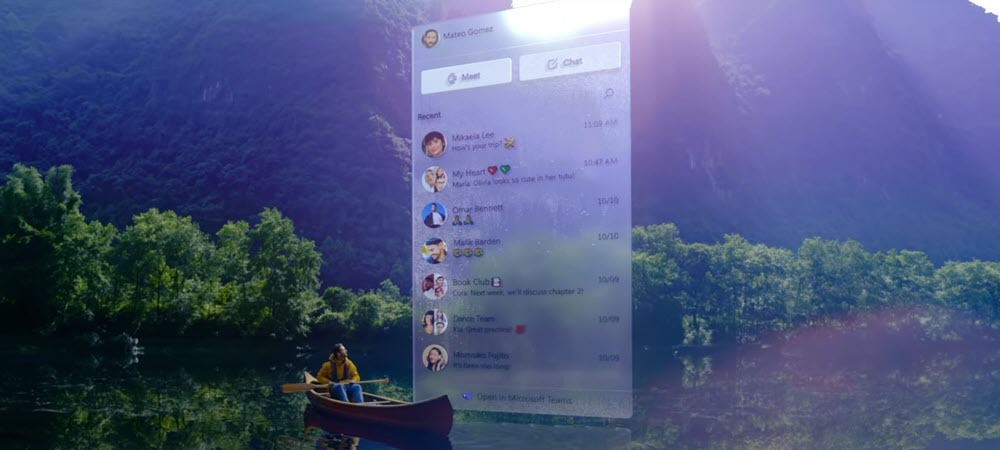
مثل الإصدارات السابقة ، يتضمن Windows 11 التحكم في حساب المستخدم (UAC). لكن قد ترغب في تعديله أو تعطيله تمامًا. إليك الطريقة.
تعمل ميزة التحكم في حساب المستخدم (UAC) المضمنة في Windows على حماية جهاز الكمبيوتر الخاص بك عن طريق منع تغييرات النظام غير المرغوب فيها. يمكن أن تأتي هذه التغييرات من برامج أخرى أو من المستخدمين أنفسهم. على الرغم من أن الميزة ليست مزعجة كما كانت من قبل ، في الإصدارات السابقة من Windows ، قد لا تزال ترغب في تعديلها أو تعطيلها تمامًا. وإليك كيفية القيام بذلك على Windows 11.
تعطيل UAC على نظام التشغيل Windows 11
عندما تحاول أنت أو أحد التطبيقات إجراء تغيير على نظام Windows 11 الخاص بك ، ستظهر شاشة التحكم بحساب المستخدم (UAC). إذا كنت تعرف ما تفعله ، فقد يكون الاضطرار إلى النقر فوق هذه الشاشة في كل مرة أمرًا مزعجًا.
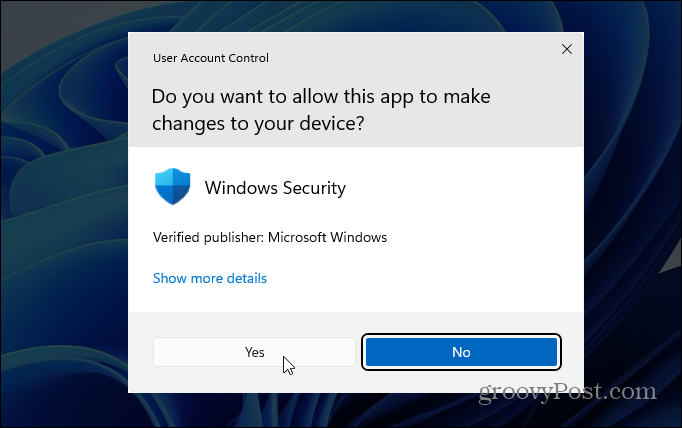
الوصول إلى UAC هو في الأساس نفس الشيء على Windows 11 كإصدارات سابقة - تبدو واجهة المستخدم مختلفة. ومع ذلك ، إذا كنت مستخدمًا جديدًا لنظام التشغيل Windows 11 ، فقد يكون الوقت مناسبًا الآن لتجديد المعلومات.
ضرب مفتاح Windows
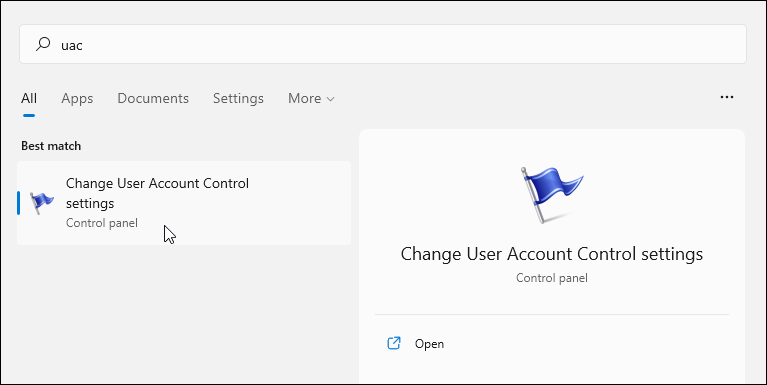
سيؤدي ذلك إلى تشغيل شاشة إعدادات UAC. هذا هو المكان الذي يمكنك فيه ضبط شريط التمرير لأعلى أو لأسفل لمزيد أو أقل من حماية التحكم في حساب المستخدم. انقله إلى الأعلى ليعلمه دائمًا عندما تحاول التطبيقات و / أو تحاول تثبيت البرنامج أو إجراء تغييرات على إعدادات النظام. الإعداد الافتراضي هو التنبيه فقط عندما تحاول التطبيقات إجراء تغييرات (الإعداد الافتراضي).
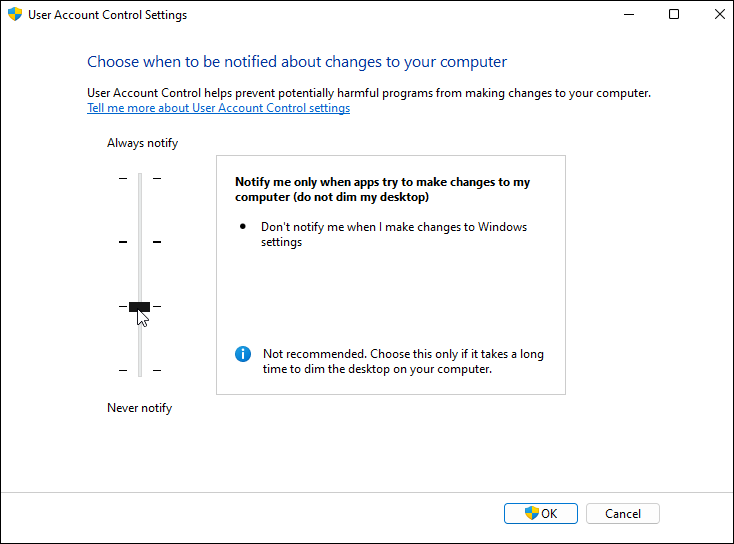
ويمكنك إيقاف تشغيل التحكم بحساب المستخدم تمامًا عن طريق تحريك شريط التمرير إلى الأسفل. لن يتم إخطارك أبدًا عندما تحاول التطبيقات إجراء تغييرات على نظامك أو عند إجراء تغييرات على إعدادات Windows.
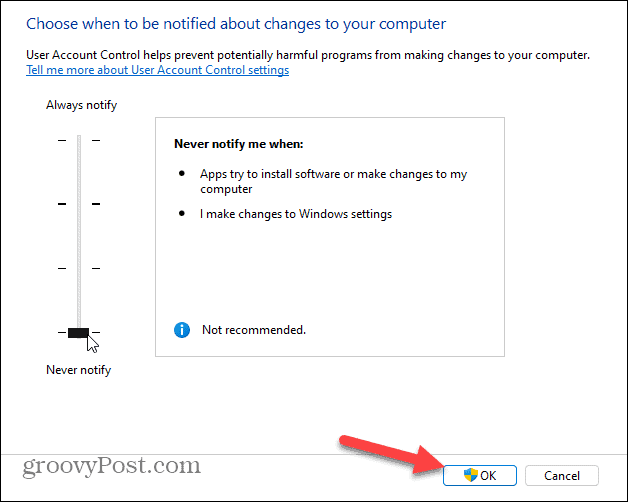
بعد الانتهاء من اتخاذ قرارك ، تذكر أن تنقر فوق نعم زر دخول التغيير حيز التنفيذ. أخيرًا ، ستظهر UAC مرة أخرى ، للتحقق من أنك تريد إجراء التغيير. انقر نعم.
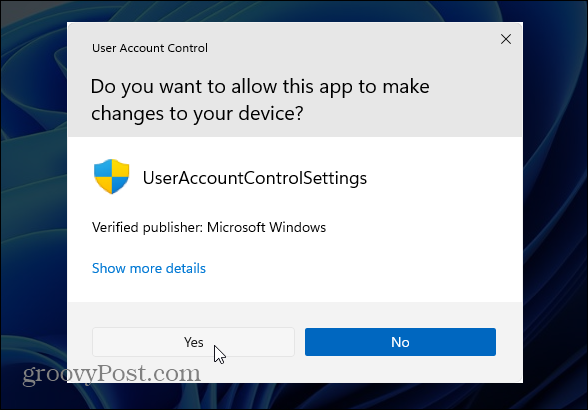
الخيار لك. قد ترغب في تعطيل UAC مؤقتًا أثناء تثبيت برنامج موثوق به وإعادة تشغيله بعد ذلك. أو قد تكون مستخدمًا قويًا ولا تحتاج إليه على الإطلاق. الشيء الجيد هو أنه يمكنك تعديله حسب رغبتك.
ولمزيد من المعلومات حول نظام التشغيل الجديد من Microsoft ، ألق نظرة على الإعداد ساعات العمل النشطة على Windows 11 لتجنب إعادة تشغيل Windows Update. أو تحقق من كيفية الإدارة استشعار التخزين على Windows 11.
كيفية مسح Google Chrome Cache وملفات تعريف الارتباط وسجل التصفح
يقوم Chrome بعمل ممتاز في تخزين محفوظات الاستعراض وذاكرة التخزين المؤقت وملفات تعريف الارتباط لتحسين أداء متصفحك عبر الإنترنت. كيف ...
مطابقة الأسعار في المتجر: كيفية الحصول على الأسعار عبر الإنترنت أثناء التسوق في المتجر
لا يعني الشراء من المتجر أن عليك دفع أسعار أعلى. بفضل ضمانات مطابقة الأسعار ، يمكنك الحصول على خصومات عبر الإنترنت أثناء التسوق في ...
كيفية إهداء اشتراك Disney Plus ببطاقة هدايا رقمية
إذا كنت تستمتع بـ Disney Plus وترغب في مشاركتها مع الآخرين ، فإليك كيفية شراء اشتراك Disney + Gift مقابل ...
دليلك إلى مشاركة المستندات في المستندات وجداول البيانات والعروض التقديمية من Google
يمكنك بسهولة التعاون مع تطبيقات Google المستندة إلى الويب. إليك دليلك للمشاركة في المستندات وجداول البيانات والعروض التقديمية من Google مع الأذونات ...

